腾讯手游助手怎么卸载 怎样彻底删除腾讯手游助手
更新时间:2024-07-12 17:09:41作者:qiaoyun
腾讯手游助手是款可以帮助我们在电脑中玩手游游戏的一个工具,但是有用户在使用一段时间之后觉得没什么用了,就想要将其卸载,可是有部分用户并不知道腾讯手游助手怎么卸载,其实操作方法不会难,接下来就由笔者给大家详细介绍一下彻底删除腾讯手游助手的详细方法。
方法如下:
1、找到控制面板程序。
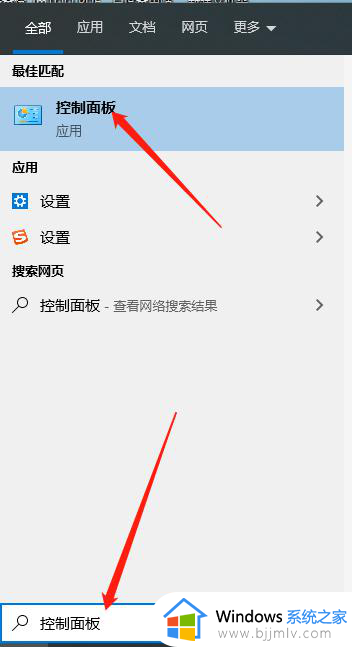
2、进入控制面板页面。

3、点击“程序和功能”。

4、下拉菜单。

5、找到“手游助手”双击鼠标左键。

6、启动卸载,点击“卸载”。

7、再次点击“卸载”,等待完成即可。

关于怎样彻底删除腾讯手游助手的详细内容就给大家介绍到这里了,大家有需要的话可以参考上述方法步骤来进行卸载,希望帮助到大家。















